El comando Proyecto > Administración de usuarios > Inicio de sesión usuario... abre el cuadro de diálogo Inicio de sesión para iniciar sesión en un proyecto o biblioteca mediante una cuenta de usuario definida.
Iniciar sesión con una cuenta de usuario específica significa conectarse con los derechos de acceso a objetos que se hayan concedido al grupo al que pertenece el usuario. La configuración de cuentas de usuario y grupos se realiza en el subdiálogo Configuración del proyecto > Usuarios y grupos. Para obtener una descripción general sobre administración de usuarios y derechos de acceso, consulte la vista Usuarios y grupos del editor de dispositivos.
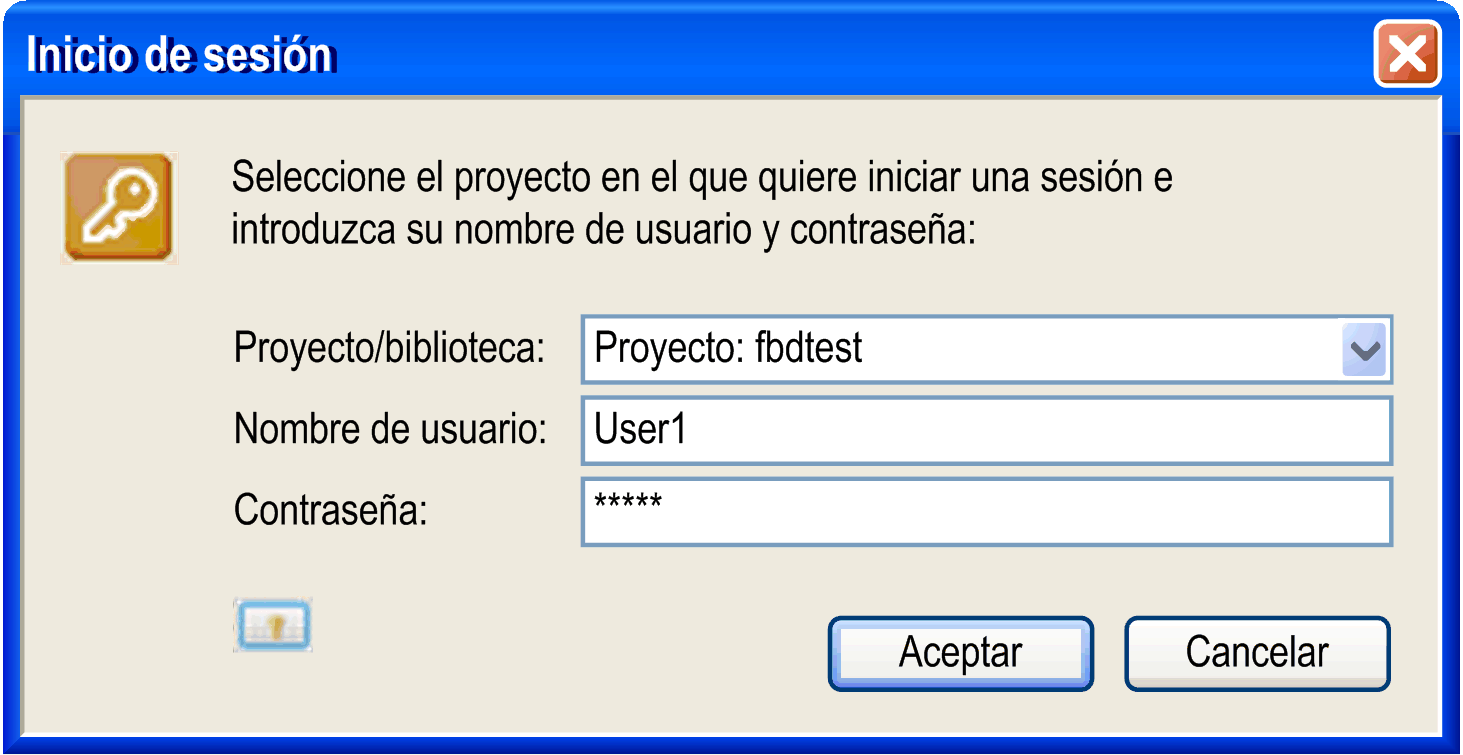
Para iniciar sesión, seleccione el proyecto o una biblioteca incluida en la lista de selección del campo Proyecto/biblioteca. Introduzca el Nombre de usuario y la Contraseña de una cuenta de usuario válida, teniendo en cuenta que cada proyecto o biblioteca tiene su propia administración de usuarios y derechos de acceso. Para iniciar sesión, haga clic en Aceptar.
Si hay otro usuario conectado en el proyecto, la nueva acción de inicio de sesión lo desconectará.
Si está conectado a un proyecto o biblioteca e intenta realizar una acción para la que no dispone de permisos, se mostrará el siguiente cuadro de diálogo de Inicio de sesión. Permite iniciar sesión con otra cuenta de usuario que tenga los derechos apropiados.
Cuadro de diálogo Inicio de sesión después de una acción no permitida

La parte superior del cuadro de diálogo muestra todos los grupos que disponen de los derechos necesarios para la acción deseada. Si tiene una cuenta de usuario para uno de estos grupos, puede iniciar sesión con el nombre de usuario y contraseña pertinentes y realizar la acción deseada.
La barra de estado muestra qué usuario está conectado actualmente al proyecto (por ejemplo: Usuario actual: User1).
NOTA: Para acceder rápidamente al cuadro de diálogo Inicio de sesión o Cerrar sesión, haga doble clic en la barra de estado.